Los correos electrónicos han reemplazado al papel en muchosoficinas, pero no estamos completamente libres de papel; no todavía, de todos modos. Siempre existe esa rara ocasión que requiere la impresión de un correo electrónico; podría ser necesario como parte de algún proceso de trabajo esencial, algún procedimiento legal o gubernamental, simplemente algún uso personal como imprimir un recibo para una compra en línea. El hecho es que los correos electrónicos rara vez se imprimen, pero a veces se imprimen a veces. Ahora imprimir un correo electrónico no es gran cosa, pero ¿qué pasa si necesita imprimir un montón de ellos, como un hilo completo de correo electrónico? Gmail Imprimir todo para Chrome es una aplicación de Chrome que facilita la impresióncorreos electrónicos a granel. Le pide que seleccione una etiqueta de las agregadas en su cuenta de Gmail y luego exporta todos los correos electrónicos en esa etiqueta a un documento que se guarda en su Google Drive. Luego puede descargar el documento e imprimirlo con facilidad.
Gmail Print All para Chrome se instala como una aplicación peroEn realidad es un guión. Deberá autorizarlo para conectarse con su cuenta. Una vez conectado, ejecútelo desde la página Nueva pestaña, seleccione la etiqueta desde la que desea imprimir correos electrónicos y haga clic en "Imprimir en la unidad".

Dependiendo de la cantidad de mensajes en eseetiqueta, la aplicación tardará un tiempo en preparar el documento. Una vez que esté listo, aparecerá un enlace al documento. Haga clic para ver el documento en su Google Drive.
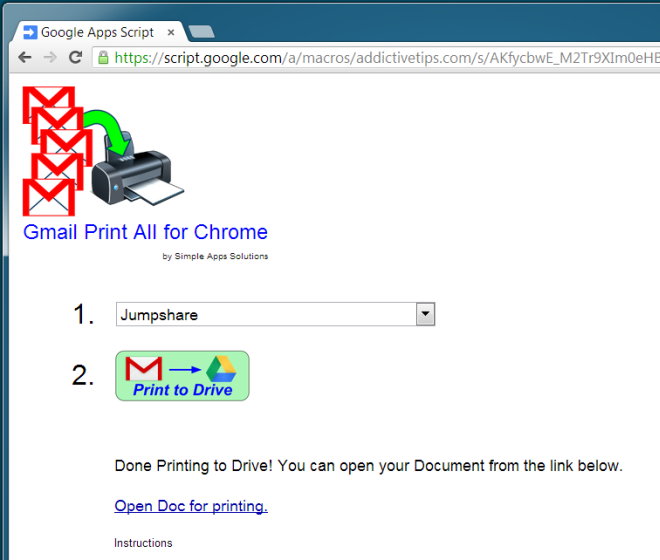
La aplicación hace un gran trabajo, pero hay una obviaproblema aquí: ¿qué sucede si no desea imprimir los 100 mensajes en una etiqueta en particular? ¿Qué sucede si solo desea imprimir, digamos, dos, tres o cuatro? Hay una solución simple para eso. Encuentre los mensajes que desea imprimir y asígneles una etiqueta nueva y distinta. Cuando inicie la aplicación, su nueva etiqueta también aparecerá en la lista y podrá imprimir solo los correos electrónicos que haya marcado con esa etiqueta en particular.
Gmail Print All para Chrome funciona bien, pero puedehacer con una función de filtro. Imprimir correos electrónicos en masa basados únicamente en una etiqueta significa esperar mucho tiempo para que la aplicación cree el documento, y también puede ser un desperdicio si no requiere que se impriman algunos o muchos de esos correos electrónicos. Un filtro simple que le permite imprimir mensajes recibidos esa semana, o la última 'x' cantidad de mensajes sería lo suficientemente bueno, y también sería excelente si pudiera seleccionar correos electrónicos por el nombre del remitente sin tener que crear una nueva etiqueta para primero manualmente.
Descargue Gmail Print All para Chrome desde Chrome Web Store
[vía Lifehacker]





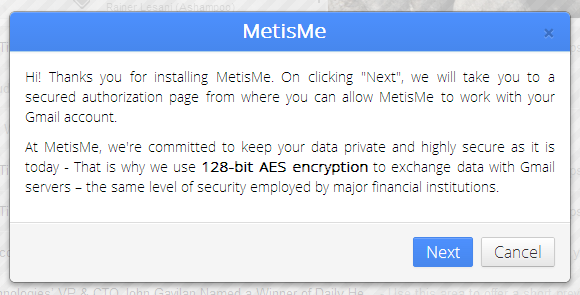







Comentarios